Aimp 2 что это за программа
Нужен быстрый аудиопроигрыватель с удобными инструментами для организации аудиоколлекции и поддержкой loseless-форматов? AIMP – то, что надо!
Существует простой способ узнать, насколько пользователь увлечен музыкой, - достаточно спросить у него, какой аудио-проигрыватель он использует для прослушивания музыкальных композиций. Если ответом будет Windows Media Player, это, скорее всего, будет означать, что такой человек слушает музыку лишь от случая к случаю, а его фонотека состоит из небольшого набора MP3-файлов любимых песен, которые вполне поместились бы на самой маленькой флэшке. Но если окажется, что пользователь использует плеер AIMP - можно не сомневаться, этот человек действительно слушает музыку и любит ее. Лет семь назад достойной альтернативы для "народного проигрывателя" Winamp просто не существовало. Однако времена меняются, на смену старым лидерам пришли новые. Несмотря на старания компании AOL, которая приобрела Nullsoft в 1999 году, некогда самый популярный плеер заметно сдал позиции, и сегодня уступает, как минимум, двум разработкам - foobar2000 и AIMP. Причина такой ротации очевидна - любимый многими проигрыватель несколько остановился в развитии и сегодня уже не отвечает тем требованиям, которые предъявляют любители цифровой музыки. Кроме этого, несмотря на то, что бесплатная версия Winamp подходит для подавляющего большинства любителей музыки, сладкое слово «freeware» магическим образом притягивает к себе внимание пользователей. Поэтому неудивительно, что при продвижении foobar2000 и AIMP, их создателями непременно делался акцент на то, что эти продукты распространяются бесплатно. Сегодня плеер плеер AIMP переживает очередную "реинкарнацию". В свое время, этот проект начинался Артемом Измайловым и носил название AIMP MMC Pro. Через некоторое время его разработка прекратилась, а 8 августа 2006 года он получил продолжение в обновленном плеере - AIMP Classic. Ровно через год после этого стартовал AIMP2 - с обновленным интерфейсом и переписанным движком. Сейчас над созданием этого проигрывателя трудится целая команда, регулярно выпуская обновления, улучшающие работу плеера.
Интерфейс и управление проигрывателем
Первое знакомство с AIMP оставляет только самые приятные впечатления, и причин тому много. На наш взгляд, одно из главных достоинств проигрывателя – продуманный интерфейс программы. Пусть вас не вводит в заблуждение "винампоподобный" вид проигрывателя. На самом деле - это только шаблон, универсальный для большинства плееров, удобный стандарт, от которого нет смысла отказываться - есть эквалайзер, есть кнопки управления композициями, есть окно для отображения списков воспроизведения, словом, ничего необычного и вызывающего. Желающие быть оригинальными могут использовать оболочки программы (скины или "обложки"), но об этом пойдет речь чуть ниже.
За этой простотой кроется масса удобств и изюминок программы. Интерфейс и команды управления плеером продуманы настолько хорошо, что порой управлять AIMP можно в буквальном смысле, на интуиции. Простой пример - двойной щелчок по заголовку окна плеера - он перемещается в системный трей, и отображается в виде иконки приложения возле системного времени и небольшой полоски с основными элементами управления. Если нужно быстро остановить воспроизводимую композицию, необязательно искать кнопку "Пауза" на полоске элементов управления - достаточно дважды щелкнуть по значку плеера в системном трее, и композиция остановится. Если несколько секунд подержать курсор над значком программы в системном трее, всплывет информационное окно с названием трека и прочими данными о композиции. Среди выводимой плеером информации - название альбома, размер воспроизводимого файла.
Скорость работы и основные возможности
Работа со списками воспроизведения и закладками
Удобная работа с аудиопроигрывателем во многом зависит от возможностей программы по созданию и редактированию списков воспроизведения. В этом вопросе AIMP снова оказывается на шаг впереди конкурентов - работа с плей-листами организована таким образом, что пользователь может одновременно слушать один список файлов и при этом редактировать другие списки воспроизведения. Списки отобранных композиций показываются в программе в виде отдельных вкладок, между которыми можно быстро переключаться. Используя контекстное меню программы, любой трек из списка можно быстро переместить в один из других списков воспроизведения.
В AIMP есть еще одна функция, с помощью которой можно быстро перемещаться между выбранными композициями – с помощью закладок. Если нужно выделить несколько треков из разных списков, но при этом нет необходимости составлять новый трек лист, можно добавить эти композиции в избранное и тогда они постоянно будут «под рукой». Из этих закладок можно будет впоследствии легко создать список воспроизведения, используя менеджер закладок. Прослушиваемым композициям можно ставить оценку, составляя, таким образом, рейтинг композиций.
Редактор тегов
AIMP имеет в своем арсенале две встроенные утилиты, которые обязательно пригодятся обладателю большой аудиоколлекции – «редактор тегов» и «аудио библиотека». Редактор тегов по внешнему виду напоминает файловый менеджер, похожий на стандартный Проводник. Отличие заключается в том, что окно этой утилиты содержит поля для заполнения различной информации об аудиофайлах – от названия трека, альбома и жанра до текстов песен и изображения обложки диска.
Редактор тегов автоматически определяет наличие музыкальных файлов и составляет из них список, для более удобной работы с тегами. Выделив файл в таком списке, можно получить доступ к служебной информации аудиофайла, хранящейся в его теге.
Аудио библиотека
Еще один инструмент, «аудио библиотека», служит для сортировки и управления аудиоколлекцией. В этой библиотеке собираются все прослушанные музыкальные композиции, которые можно перемещать, сортировать по различным свойствам, например, по качеству звучания, продолжительности, времени последнего запуска и т.д.
Одно из преимуществ составляемой аудио библиотеки состоит в том, что, используя ее, можно не беспокоиться о том, что, в результате случайного или намеренного копирования музыкальной композиции в другую директорию, плеер «потеряет» файл. Инструменты «аудио библиотеки» позволяют отслеживать изменения в расположении файлов на диске. С помощью аудио библиотеки можно составлять свой рейтинг лучших композиций TOP10 (20, 50, 100 и 500).
Качество звука
Что касается качества звучания плеера, то однозначно говорить об этом нельзя. На многих тематических интернет-форумах можно встретить заявления о том, что звучание AIMP2 лучше «обычного», однако нам в этом убедиться не удалось. Сравнивая звучание данного проигрывателя с Winamp, мы, откровенно говоря, не обнаружили никакой разницы в звуке. Нет отличий ни в лучшую, ни в худшую сторону. Возможно, причина кроется в том, что оба эти проигрывателя используют 24 и 32-битовую обработку звука, благодаря чему в обоих случаях достигается высокое качество воспроизведения. Качество звука в проигрывателе AIMP определяется его аудиодвижком – BASS. По мнению некоторых пользователей, разница в звуке станет ощутима в будущем, когда аудиодвижок BASS будет поддерживать драйвера ASIO, обеспечивающие воспроизведение звука в обход системного аудиомикшера. Судя по всему, рано или поздно, эта поддержка будет реализована – этого момента с нетерпением ждут многие любители цифрового аудио на компьютере. Правда, оценить это преимущество смогут лишь те, чья звуковая карта поддерживает технологию ASIO.
Эквалайзер
Встроенный в программу эквалайзер отличается от аналогичных модулей в других проигрывателях. И, поскольку мы уже начали сравнивать AIMP и Winamp (сравнивать с foobar2000 было бы неверно – последний слишком отличается по своей архитектуре), проведем еще одну параллель – вместо десятиполосного эквалайзера, который присутствует в плеере компании Nullsoft, мы имеем восемнадцать полос эквалайзера в AIMP. В программе можно создавать библиотеку предварительных настроек эквалайзера, давать названия выбранным конфигурациям и быстро их загружать.
Для управления эквалайзером можно использовать не только ползунки, но и кривую звучания. Ей можно придать любую форму, двигая по ней курсором. Эквалайзер располагается справа от основного блока проигрывателя, однако в настройках программы можно установить его отображение с противоположной стороны. Продуманность интерфейса видна и здесь – стоит подвести плеер к краю рабочей области, и эквалайзер сам меняет свое положение, перемещаясь на левую сторону, чтобы не «выпасть» за пределы видимой области монитора. С одной стороны, это, безусловно, мелочь, но с другой – именно наличие большого количества мелких удобств в программе и сделало этот проигрыватель одним из самых популярных.
Эффекты для обработки звука
Для управления DSP-эффектами используется DSP-менеджер. Некоторые эффекты уже встроены в программу по умолчанию, другие можно добавлять при помощи плагинов (об этом см. ниже). Так, например, в AIMP можно изменять скорость и темп звучания, добавлять эхо, эффект реверберации, менять местами правый и левый канал, использовать эффект флэнжер (Flanger). Еще один встроенный эффект программы – фильтр для удаления вокала – может использоваться для караоке.
Для аудиозаписей, в которых «гуляет» пиковое значение амплитуды, можно использовать функцию нормирования звука – «Автовыравнивание громкости звука». При включении данной опции, программа будет стараться «на лету» скорректировать уровень звучания, показывая в специальном поле значение коэффициента усиления сигнала.
Таймер
Среди разных функций программы можно обнаружить одну опцию, которая нечасто встречается в проигрывателях – таймер. Зачем аудиопроигрывателю таймер, полагаем, всем понятно – задайте время и выберите аудиокомпозицию, а утром плеер разбудит вас любимой песней как обычный будильник. С другой стороны - если вам лень вставать с дивана, чтобы выключить компьютер, но при этом есть желание дослушать список воспроизведения до конца, можно установить автоматическое выключение компьютера.
Изменение интерфейса при помощи обложек
По умолчанию в программе есть несколько "обложек" - так называются оболочки программы. При желании можно создавать свой собственный дизайн программы, придавая элементам проигрывателя любую форму. Для этой цели служит специальный редактор скинов, который можно загрузить с официального сайта AIMP2. Вместе с редактором обложек идет довольно подробный файл справки (разумеется, на русском языке), в котором детально рассматриваются все этапы разработки дизайна проигрывателя в редакторе. Примеры готовых обложек программы можно найти на сайте AIMP2.
Поддержка онлайновых радиостанций
Одна из "изюминок" плеера заключается в том, что, при наличии доступа к сети Интернет, пользователь всегда может слушать музыку, даже если у него вообще нет фонотеки. AIMP2 имеет встроенный модуль для прослушивания радиостанций, вещающих в режиме онлайн. В глобальной сети можно найти огромное количество радиостанций, которые передают музыку и всевозможные передачи на любой вкус и на любом языке. Найти наиболее интересный контент можно с помощью функции поиска радиостанций. Чтобы начать прослушивание онлайнового вещания, необходимо открыть просмотрщик интернет-радиостанций и обновить список трансляций, доступных на данный момент. Окно просмотрщика интернет-радиостанций разделено на две части. В одной отдельно показываются радиостанции, которые транслируются в системе Icecast, и отдельно представлены радиостанции, работа которых обеспечивается системой Shoutcast. Заметим, что последняя принадлежит все той же компании Nullsoft. В списке вещающих станций легко сориентироваться - напротив каждой станции указан ее жанр, например, «ambient» означает спокойную музыку, а сокращение «60’s» - музыку шестидесятых. Качество звучания интернет радиостанций заметно отличается и зависит от скорости транслируемого аудиопотока – эти данные также доступны пользователю в списке работающих станций. В окне просмотрщика активных радиостанций можно также выполнять поиск по названию.
Интересно, что программа ведет историю прослушивания радиостанций, добавляя их в плей-листы. Причем, во избежание путаницы с обычными композициями, поле для списка воспроизведения при этом делится пополам, названия избранных радиостанций показываются в его нижней части, а напротив каждой позиции вместо продолжительности звучания написано Radio.
Работа с дополнительными модулями
Несмотря на то, что AIMP содержит практически все наиболее важные функции, наверняка найдутся пользователи, которым будет недостаточно стандартных возможностей проигрывателя. В этом случае можно призвать на помощь дополнительные модули (плагины). По умолчанию плеер автоматически подгружает все дополнения, обнаруженные в папке Plugins. Поэтому для того чтобы подключить тот или иной плагин, достаточно скопировать соответствующий файл в папку Plugins, которая находится в той директории, куда был установлен AIMP. В плеере имеется менеджер плагинов, позволяющий управлять опциями загрузки дополнений. С его помощью можно подключать и отключать дополнения вручную.
- Модули-декодеры - плагины, с помощью которых плеер может воспроизводить новые аудиоформаты;
- Модули визуализации - для генерирования различных визуальных эффектов, сопровождающих воспроизведение мелодий;
- Модули, дополняющие стандартный набор функций программы, а также обеспечивающие совместимость AIMP с различными приложениями и устройствами. Например, есть дополнения, после установки которых текущая песня отображается в статусе популярных IM-клиентов, такие, после установки которых можно выполнять дистанционное управление проигрывателем с телефона и пр.
- Модули DSP-дополнения, позволяющие применять различные алгоритмы обработки звука с целью получения аудиоэффектов.
Заключение
Наверняка вы используете специальные программные продукты для каждой конкретной задачи, поскольку специализированное ПО справится значительно лучше. Этот принцип действует и для воспроизведения аудиофайлов на компьютере. В этой статье разберёмся для чего нужна программа Aimp и как ею пользоваться. Давайте же начнём. Поехали!

Информация будет особенно полезна тем, кто только осваивает ПК
Утилита Aimp представляет собой музыкальный плеер, предназначенный для того, чтобы сделать прослушивание музыки максимально приятным и комфортным. Этот плеер по праву считается лучшим среди всех бесплатных продуктов такого рода. Далее в статье вы узнаете, почему это так и почему стоит начать им пользоваться.
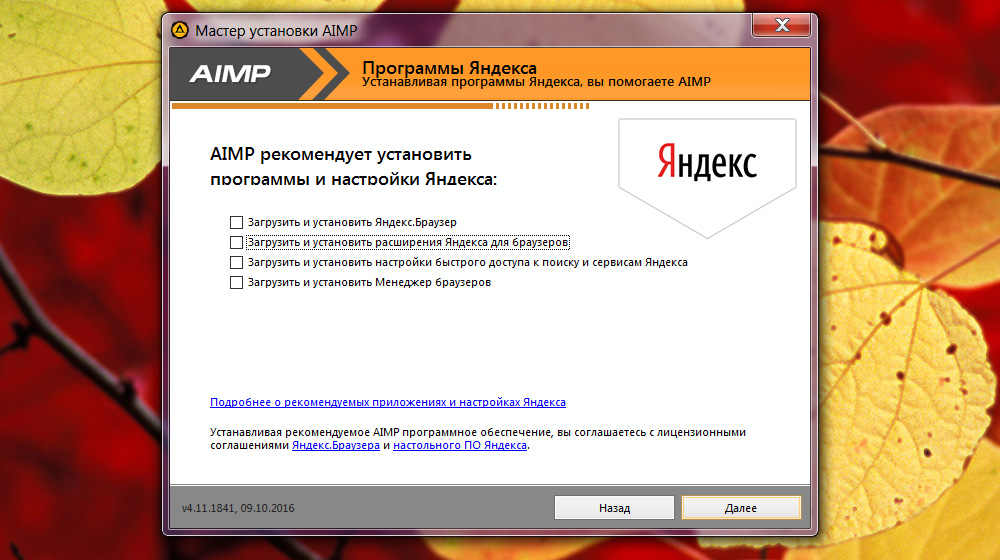
Галочки по желанию можно убрать
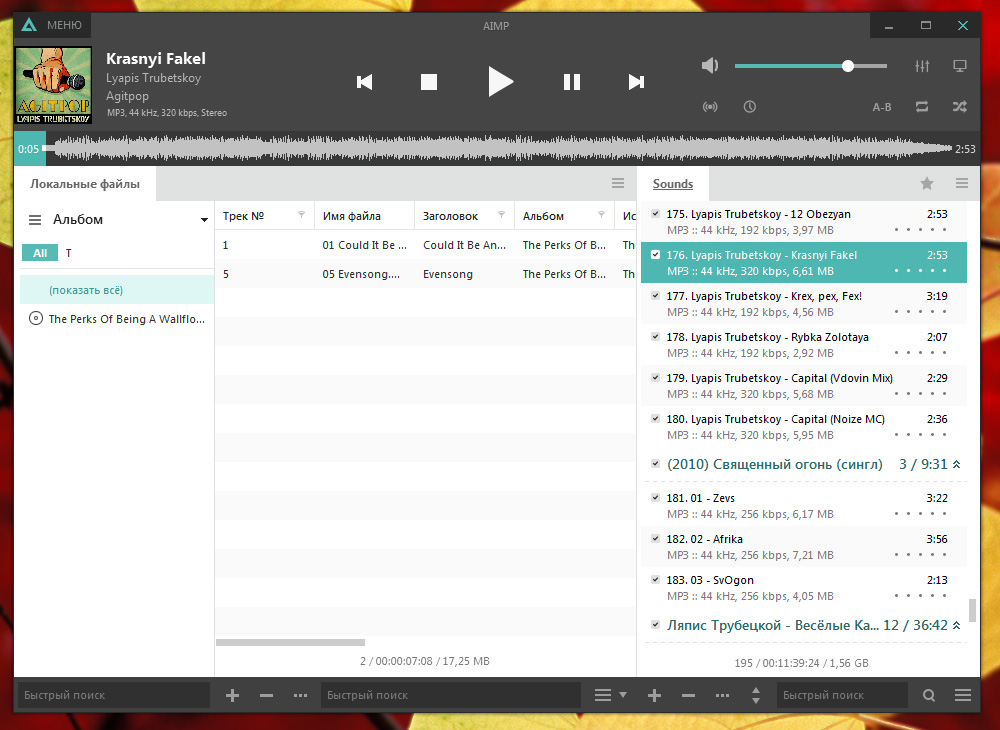
В последних версиях программы пользователям предлагается новый внешний вид
Попав в главное окно Aimp, первым делом нужно выполнить настройку, персонализировав все параметры. Чтобы открыть окно с настройками, кликните по иконке в виде гаечного ключа, которая расположена вверху.
Вам придется по душе гибкость и тонкость настроек
По очереди переходи от пункта к пункту, изменяя необходимые параметры. Чтоб все аудиофайлы автоматически запускались в Aimp, перейдите в раздел «Ассоциация файлов» и отметьте птичками все пункты. Нажмите кнопки «Задействовать» и «Применить», чтобы изменения вступили в силу.
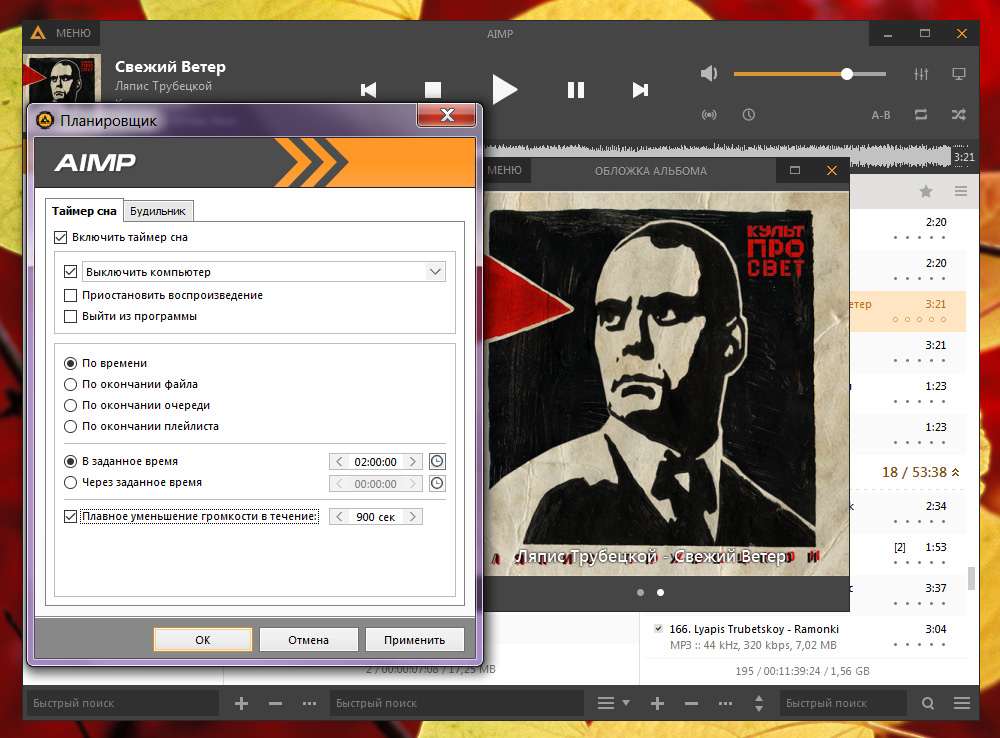
На выбор несколько вариантов развития событий
В Aimp имеется очень удобная функция автоматического выключения компьютера, которая многим придётся по душе. Включив её, вы сможете спокойно уснуть под музыку, зная, что ПК выключится самостоятельно в заданное время. Помимо всего прочего, эта утилита позволяет слушать радио и даже записывать эфир.
Также, если вам не нравится стандартный интерфейс программы, его можно поменять. Для этого существуют так называемые визуализации. Устанавливаются они очень легко и быстро. Сначала нужно скачать архив с файлами темы. Затем скопируйте все файлы в папку AIMP3\Plugins. Запустите плеер, а затем перейдите к окну визуализации. Выберите нужную тему или плагин и наслаждайтесь результатом.
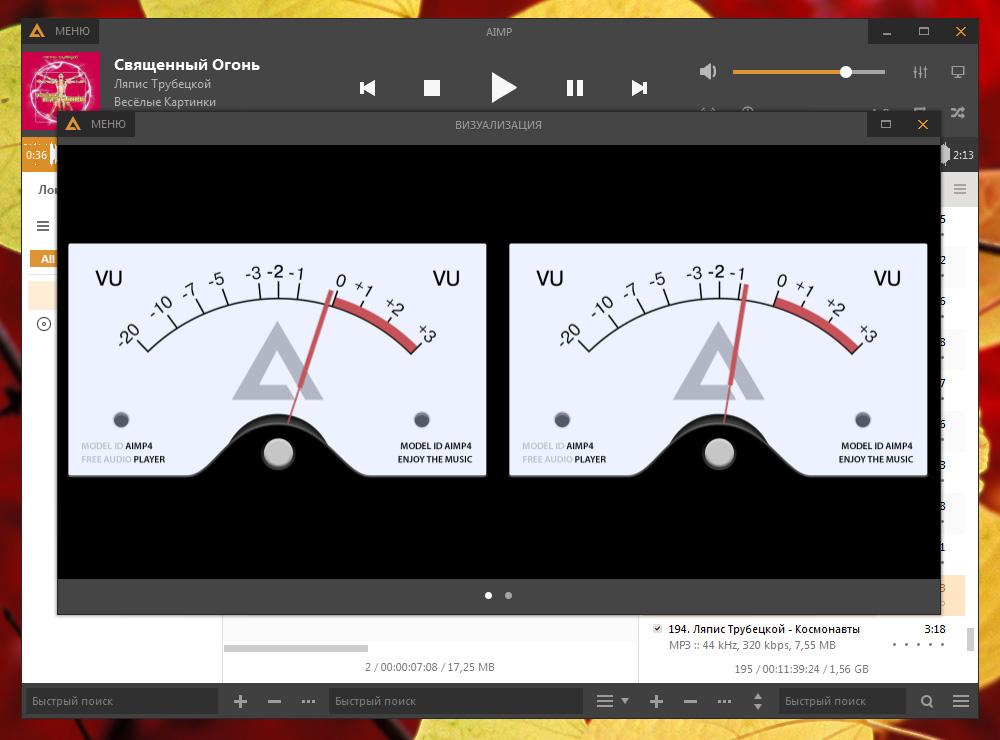
Визуализация под названием Analog Meter (Classic)
Теперь вы знаете, что из себя представляет программа Aimp, какие возможности и функции она имеет, а также как настроить её под себя и обновить. Это программный продукт намного удобнее стандартного плеера Windows, функциональные возможности которого очень ограничены. Пишите в комментариях была ли полезной для вас эта статья и задавайте любые интересующие вопросы по рассмотренной теме.

Плеер AIMP, или Artem Izmaylov Media Player – это небольшая, но многофункциональная программа, предназначенная для воспроизведения аудиофайлов. Эта статья расскажет о ее возможностях, интерфейсе и о том, как добавить в AIMP готовые стили оформления – "шкурки" или "скины".
Основные возможности и системные требования
Эта программа содержит в себе множество функций, которые будут полезны обычному пользователю, изредка слушающему музыку, и заядлому меломану:
- Поддержка более 30 форматов без необходимости в установке дополнительных аудиокодеков. К ним относятся: MPEG (.mp1,. mp2, .mp3), M4A, M4B; FLAC; AAC, AC3, APE, AT3, AA3; CDA, DTS, DSF, DFF, IT; MIDI, MO3, MOD, MPC, MTM; OFR, OGG, OMA, OPUS, RMI, S3M, SPX, TAK, TTA; UMX, WAV, WMA, WV, XM MKA.
- Воспроизведение онлайн-радиостанций.
- Создание нескольких плейлистов и возможность их редактирования во время воспроизведения музыки в одном из них.
- Настройка "локальных" и "глобальных" горячих клавиш, позволяющих управлять AIMP в активном и неактивном окнах соответственно.
- Эквалайзер с десятком готовых настроек для наиболее популярных музыкальных жанров.
- Глубокое изменение внешнего вида с помощью обширной библиотеки обложек.
- Редактирование тегов аудиофайлов.
- Планировщик. Он позволяет выключить компьютер после воспроизведения последнего файла в плейлисте или разбудить пользователя в назначенное время.
Эта программа нетребовательна к ресурсам компьютера и полностью бесплатна. С официального сайта можно скачать AIMP для Windows (7, 8, Vista, XP) и Android. Другие операционные системы не поддерживаются.
Обзор интерфейса
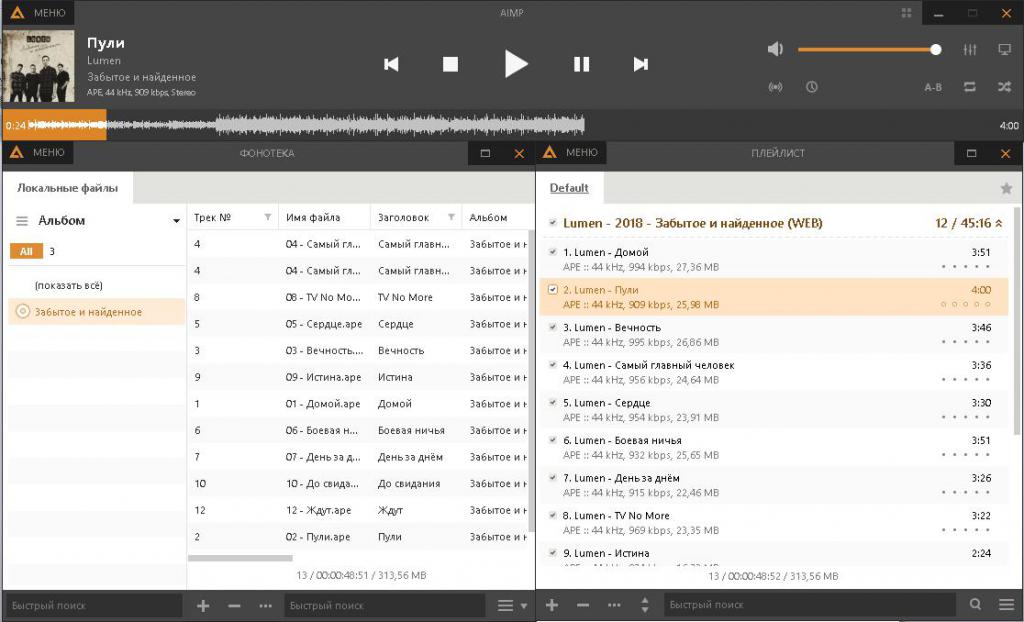
Оформление AIMP такое, что его базовыми функциями можно пользоваться, используя знания о Windows Media Player. Условно интерфейс можно разделить на 3 функциональных блока:
- Воспроизведение.
- Управление плейлистами.
- Фонотека.
Примечание. Далее будет рассматриваться интерфейс обложки, установленной по умолчанию в актуальной версии 4.51.
Блок воспроизведения
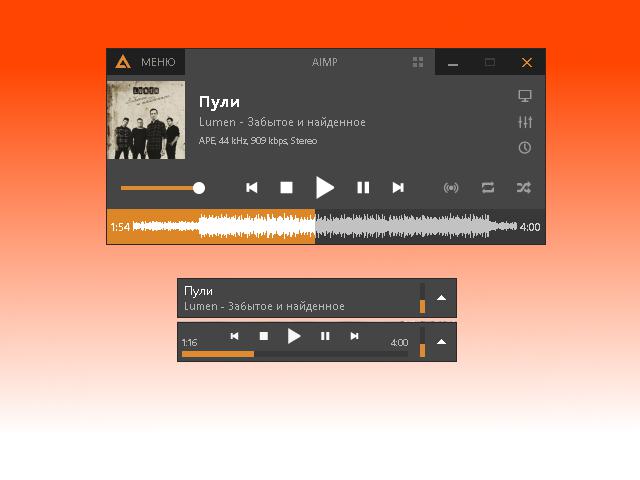
Он состоит из 3 частей:
- Строка–заголовок.
- Блок информации.
- Управляющие кнопки.
Строка-заголовок содержит в себе 5 кнопок и название программы в ее центре. Первая отвечает за вызов главного меню AIMP. Вторая кнопка в виде четырех маленьких квадратиков переключает комбинацию цветов обложки с серого и белого на черный.
Последние 3 кнопки управляют окном: сворачивают его в миниатюру, разворачивают на весь экран и закрывают.
Блок информации содержит в себе обложку (она автоматически загружается из Сети), название записи и альбома, формат файла и битрейт.
Справа и под ним находятся кнопки:
- Управления воспроизведением ("Старт"/"Пауза", "Стоп", "Следующий"/"Предыдущий").
- Шкала регулятора громкости.
- Планировщика (похожа на часы). При включении этой опции рядом с ней появится таймер.
- Отображения окна визуального образа в виде пиктограммы монитора.
- Менеджера звуковых эффектов, содержащего в себе эквалайзер и инструменты для искажения исходного звучания.
- Повтора играющего трека и случайного воспроизведения.
Под ними находится полоса перемотки записи с таймерами на каждом конце. Первый отображает время, прошедшее с начала проигрывания, а второй – длину записи.
При сворачивании окна на рабочем столе появляется узкая полоса, отображающая название трека, управляющие кнопки и полоса перемотки. Полезно знать, что в AIMP такая функция присутствует.
Примечание. Управляющие кнопки появляются только после наведения курсора на миниатюру.
Плейлист
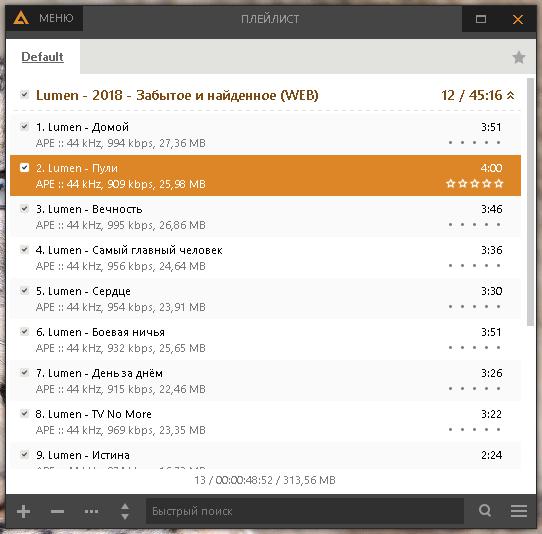
Это окно в AIMP для Windows включает в себя следующие элементы:
- Ряд вкладок с готовыми списками.
- Строку с общей длительностью воспроизведения плейлиста, размером файлов и числом последних.
- Список воспроизводимых композиций.
- Кнопки управления: "Добавления" и "Удаления" файлов, "Сортировки". Операции с плейлистом: "Создать", "Открыть", "Закрыть", "Сохранить", "Переименовать".
- Строку для поиска записи в списке.
Отобразить или убрать окно можно, воспользовавшись командой "Плейлист" в главном меню. Также его можно отделить от основного и поместить его в любом месте экрана.
Фонотека
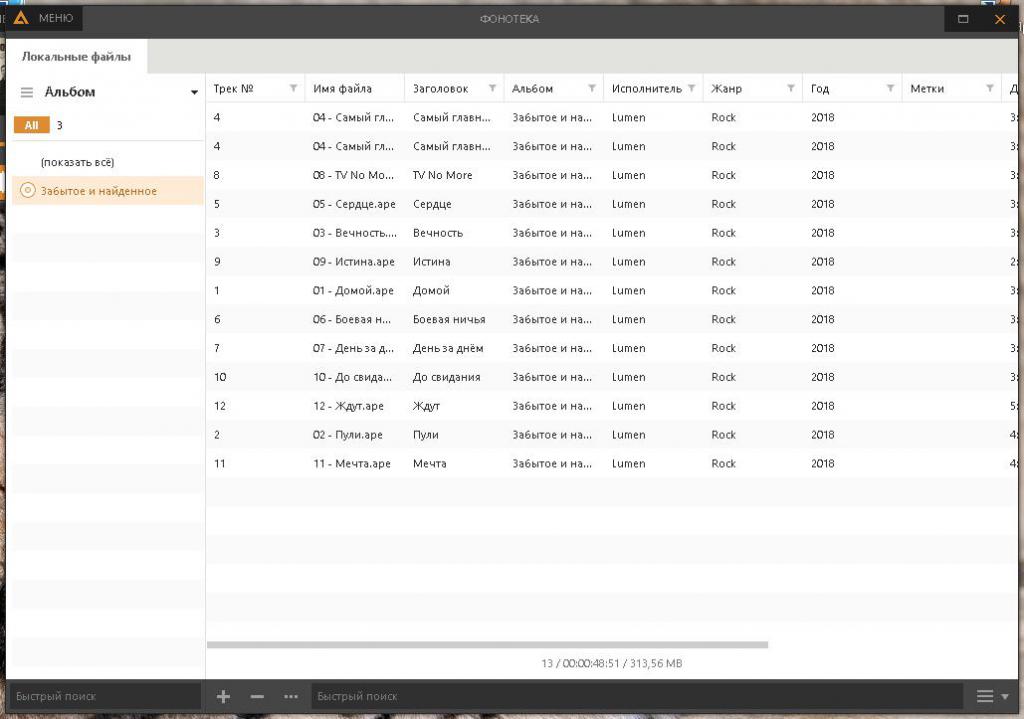
Реализация этой функции в этой версии AIMP такая, что она по внешнему виду и возможностям очень похожа на Windows Media Player 11. Фонотека предназначена для структурирования коллекции музыки, находящейся на жестком диске. Ее окно состоит из 3 блоков.
В первом (слева) находится древо композиций. Оно представляет собой автоматически создаваемые группы на основе тегов, встроенных в аудиофайлы. Кнопка вверху блока позволяет изменить способ сортировки музыки по следующим параметрам:
- Без группировки. Отобразится древо папок, в которых находится музыка.
- Альбомы.
- Исполнитель и альбом.
- Год, исполнитель и название альбома.
- Жанр, исполнитель и альбом.
При нажатии на одну из групп в списке слева отобразится перечень файлов, входящих в нее.
Третий блок представляет собой строку, включающую:
- 2 поля для поиска по названию альбома или записи.
- Кнопки добавления и удаления файлов из аудиобиблиотеки.
- Трехпозиционный переключатель внешнего вида второго блока: таблица, таблица с обложкой альбома, только обложка.
Добавление скачанных обложек (скинов)
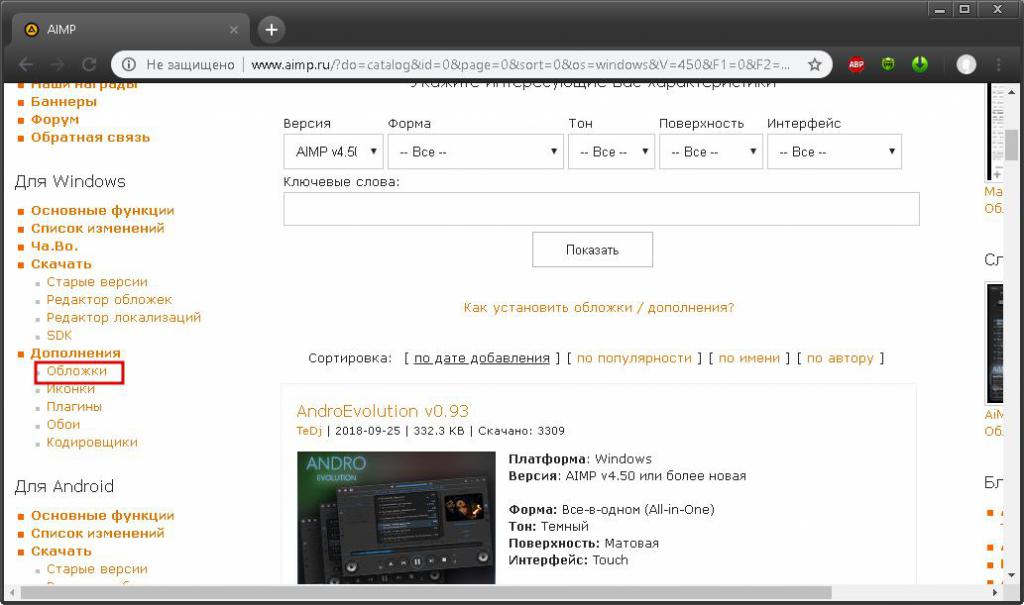
Первое, что нужно сделать для того, чтобы добавить новые обложки в AIMP, - это загрузить их с официального сайта в виде архива и распаковать его. Установить их можно 3 способами.
Первый способ самый простой, и заключается он в перетаскивании файла из архива в окно воспроизведения. После этого откроется окно настроек, в нем нужно выбрать добавленную обложку, а затем нажать "Применить" и "Ок".
Второй способ немного сложнее. Он выполняется следующим образом:
- Открыть окно "Настройки" в главном меню и перейти в подраздел "Обложки".

- Кликнуть по надписи "Установить" и указать путь к извлеченному файлу.
- Применить обложку с помощью одноименной кнопки.
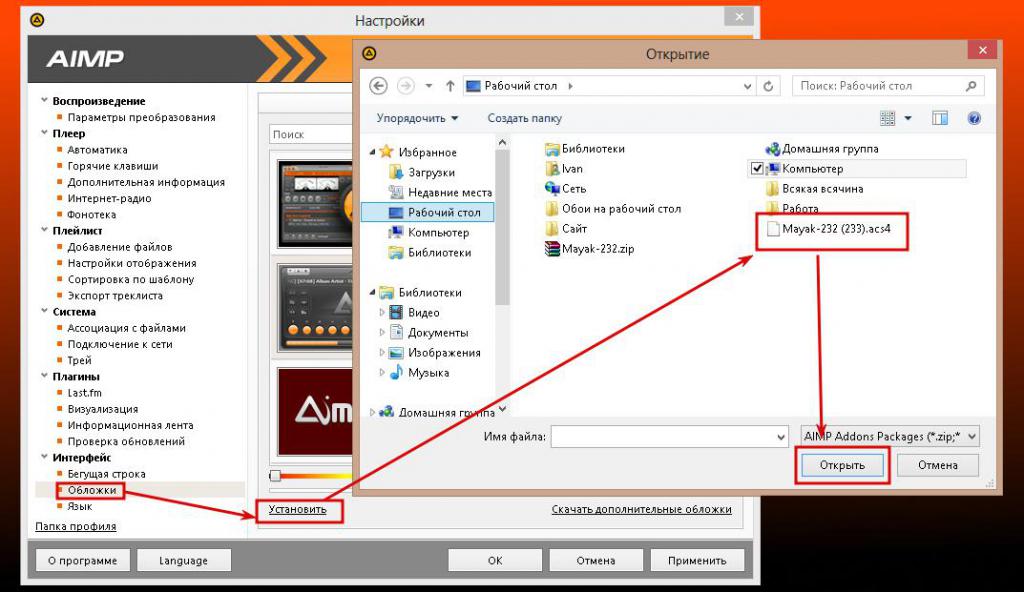
Третий способ является универсальным для всех версий плеера и заключается в следующем:
- На жестком диске найти папку AIMP. Она обычно находится в системном разделе жесткого диска в директории Program Files.
- В ней перейти в папку Skins и скопировать в нее ранее распакованные файлы.
Примечание. AIMP 4.51 поддерживает обложки от версий 2.х и 3.х.
- Вызвать окно настроек обложек, воспользовавшись шагом № 1 из второго способа, и включить добавленную "шкурку" кнопками "Применить" или "Ок".
На этом процедура добавления нового скина для плеера завершена.
Подводя итог, можно сказать, что AIMP – такая удобная программа для воспроизведения музыки с настраиваемым оформлением и интуитивно понятным интерфейсом.

реклама
Поскольку разработка отечественная, естественно, она имеет русскоязычный интерфейс, хотя полный комплект состоит из более 30 локализаций. Что же касается сменных шкур, в стандартном варианте их всего две, они не отличаются особым разнообразием, правда могут менять цвет. Визуально остается все та же похожая на Winamp оболочка.

Программа базируется на довольно известном аудио движке BASS, который также используется во многих других средствах для работы с аудио. По качеству звучания нельзя сказать о какой-либо существенной разнице между AIMP и другими популярными проигрывателями, однако оно как минимум не хуже.

Под музыкальным комбайном разработчики подразумевают не только проигрывание музыки и редактирование тегов, но и возможность кодирования и копирования треков, а также пакетную обработку файлов. Встроенный кодировщик позволяет не только переводить из одного поддерживаемого формата в любой другой, но и копировать записи с оптических носителей. Пакетный редактор тегов, по сути, не отличается от большинства подобных программ. Поддерживается переименование тегов и имен файлов по предустановленным или пользовательским шаблонам. Кроме того, присутствует медиатека, которая с легкостью позволяет управлять большими объемами музыкальных файлов.

Финальный релиз содержит огромное количество изменений и нововведений. Основные из них следующие:
- Ядро:
- переведено на BASS v2.4
- новый модуль управления дополнениями
- новые возможности для дополнительных модулей
- возможность добавления своих закладок в опции
- возможность работы с функциями сохранения / загрузки списков воспроизведения
- новый HotKey Manager
- добавлен логарифмический регулятор громкости
- добавлен фильтр нормализации звука
- добавлен фильтр реверса каналов (только для стерео)
- добавлен фильтр удаления голоса
- добавлен фильтр пропуска тишины при проигрывании трека
- добавлен Stereo Enhancer фильтр (только для стерео)
- улучшена работа с Winamp DSP / Input
- обновлен SkinsEngine
- сделана оптимизация кода
- пересмотрена схема хранения пользовательских настроек для различных пользовательских режимов
- движок переведен на SQLite3
- быстрый поиск по пунктам в дереве группировки
- возможность изменения порядка столбцов таблиц
- добавление файлов в библиотеку простым перетаскиванием
- новое меню обслуживания базы данных
- обновленный интерфейс библиотеки
- панель быстрой навигации
- поддержка FLAC / APE / AAC / MPC
- расширенная интеграция с плеером
![]()
- возможность автосохранения плейлиста по адресу, откуда он был открыт (раньше сохранялся всегда в папку с профилем)
- возможность добавления нескольких папок в плейлист через диалог открытия
- поддержка m3u8 плейлистов
- прокрутка закладок плейлиста колесиком мыши
- ускорена загрузка / сохранение плейлистов
- функция автоматической сортировки плейлистов в окне "Playlist Customization"
- возможность назначения таблицы перекодировки для не-юникод строк
- добавлена поддержка CD-Text
- добавлен модуль для работы с клиентом LastFM сервиса
- новый модуль воспроизведения / захвата интернет-радио
- поддержка протокола MMS
- опции воспроизведения MIDI / MOD файлов
- отображение реальных названий треков вместо "следующий / предыдущий файл" на кнопках навигации
- обновлен Quick Tag Editor
- обновлен менеджер закладок
- расширенный поиск
- переработан модуль работы с CUE-Sheets (переключение по сетам происходит через контекстное меню на полосе текущий позиции трека)
- переработана эргономика окна настроек
- расширены настройки прозрачности основных окон
- сохранение очереди воспроизведения при закрытии плеера
![]()
- переписан движок конвертера
- переведен на command-line кодеры
- переработан интерфейс
- добавлены кодеры FLAC, AAC, MPC/MP+
- возможность записи обложки нескольким файлам
- возможность удаления тегов у нескольких файлов
- добавлена функция автозаполнения тегов на основе имени файла / пути к файлу
- жанры упорядочены по алфавиту
- оптимизирован код
- переработан интерфейс (подробнее)
На официальном сайте так же доступен новый редактор тем для интерфейса новой версии проигрывателя, шкуры и другие вспомогательные компоненты (подробнее).
Читайте также:




